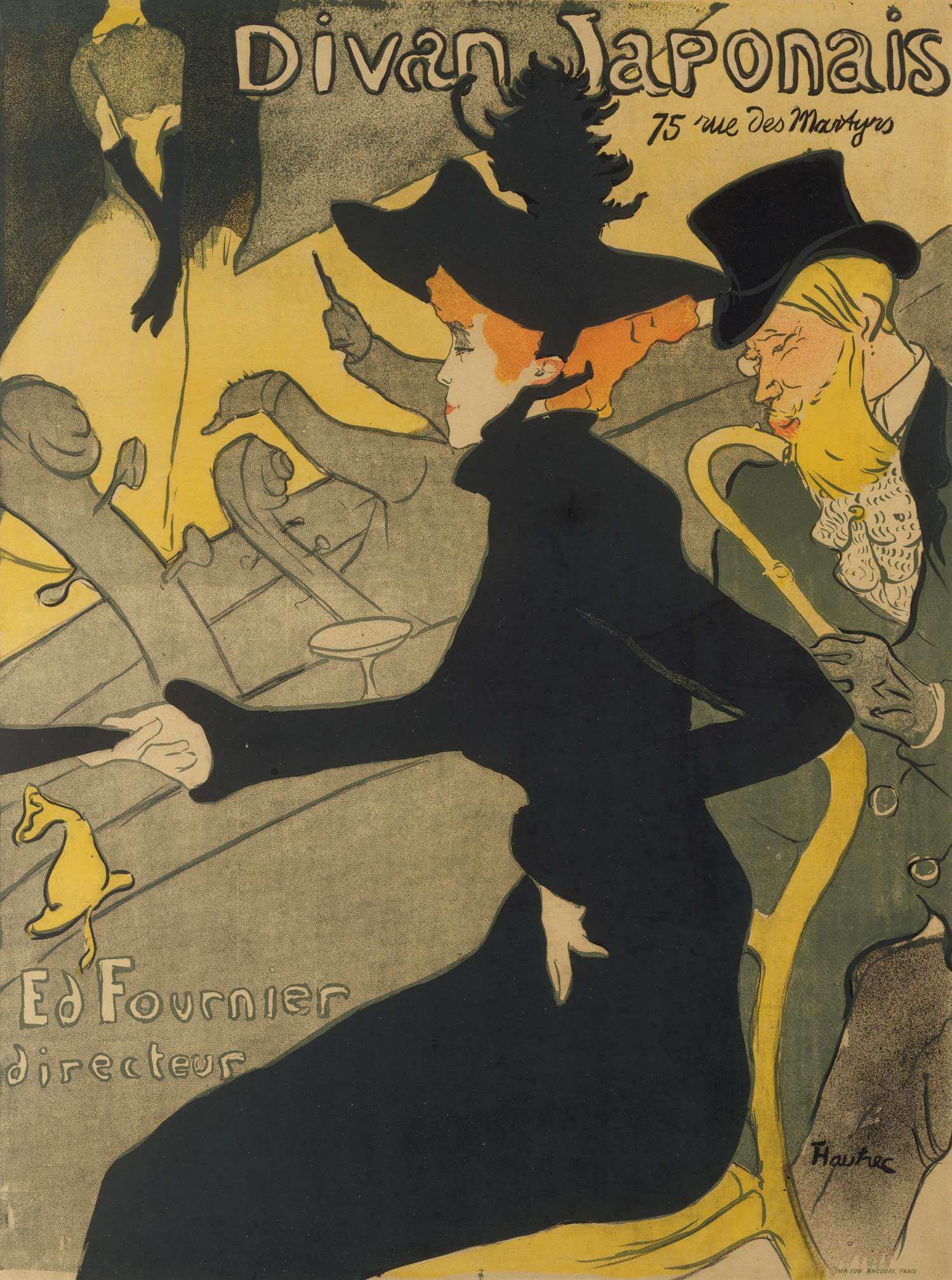type
status
date
slug
summary
category
tags
password
icon
就在今日,不少用户在更新了CrowdStrike Falcon Sensor后,因内核驱动文件csagent.sys导致了Windows系统蓝屏。这一问题不仅严重影响了日常工作,还对系统的稳定性构成了威胁。对于依赖系统正常运行的企业和个人用户而言,这无疑是一个重大打击。那么,面对这一挑战,我们该如何迅速采取行动,确保系统能够尽快恢复正常呢?
解决方案在此
方法一:安全模式操作
首先,您可以尝试通过安全模式来解决问题。安全模式是一种基本状态,在此模式下,Windows只加载最基本的驱动程序和文件,这使得我们能够更容易地排查和解决问题。
1. 进入安全模式:重启电脑,在启动时连续按下F8键(或其他对应的键),选择“安全模式”进入。
2. 删除CSAgent服务:进入安全模式后,打开命令提示符,输入 sc delete CSAgent并按回车键执行。这一命令将删除CSAgent服务,从而解除由csagent.sys引起的蓝屏问题。
方法二:PE启动重命名
如果方法一未能奏效,您还可以尝试通过PE启动方式重命名驱动文件。这种方法较为复杂,但也非常有效。
1. PE启动:使用PE启动盘启动系统。这种启动方式可以在不依赖硬盘操作系统的情况下进行文件管理。
2. 重命名驱动文件:进入C:\Windows\System32\drivers\CrowdStrike目录,将csagent.sys文件重命名为csagent.sys.bak,或者直接重命名整个CrowdStrike文件夹。通过这种方法,可以避免系统再次加载有问题的驱动文件,从而避免蓝屏。
方法三:官方支持说明
CrowdStrike官方已经发布了相关支持说明,详细解释了此次问题的成因和解决方法。但请注意,访问这些资源可能需要您先登录CS用户账号。官方的支持说明中包含详细的操作步骤和补救措施,确保您的系统能尽快恢复正常。
解决步骤:
1.将Windows引导到安全模式或Windows恢复环境
2.导航到C:\Windows\System32\drivers\CrowdStrike 目录
3.找到匹配“C—00000291*.sys”的文件,并将其删除。
4.正常启动主机。
在这场技术风暴中,每一个成功解决问题的经验都是宝贵的资源。如果您也遭遇了这场“CS”风波,不妨在评论区分享您的经验和解决方法,让我们共同应对这场蓝屏危机。您的分享不仅可以帮助其他遭遇同样问题的用户,也能为我们提供更多的解决思路。
例如,一位用户在评论区分享道:“我按照文章中的方法进入安全模式并删除了CSAgent服务,问题立即得到了缓解。非常感谢!”。另一位用户则表示:“我使用PE启动盘重命名了驱动文件,现在系统已经恢复正常运行。感谢这篇文章提供的详细解决方案。”
您的分享和反馈对我们而言至关重要。我们会继续关注此事件的进展,及时为您提供最新的解决方案和资讯。感谢您的信任和支持!
如何预防类似问题的再次发生。以下是一些建议:
1. 定期备份数据:定期备份重要数据,确保在系统故障时能够快速恢复。
2. 关注更新通知:及时关注系统和软件更新通知,了解更新内容和潜在风险。
3. 建立应急预案:为可能的系统故障建立应急预案,包括备用系统、技术支持联系方式等。
通过这些预防措施,我们可以在一定程度上降低系统故障带来的风险,确保工作和生活的顺利进行。
Loading...